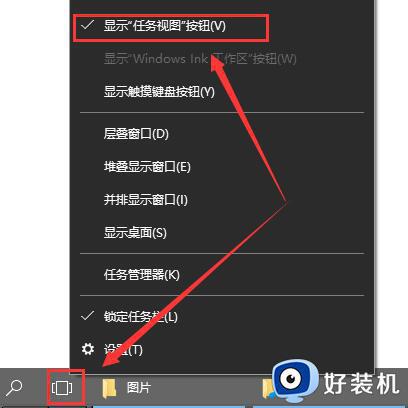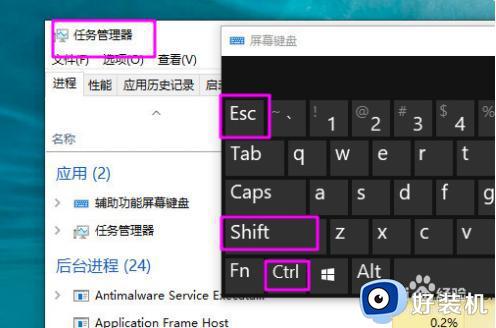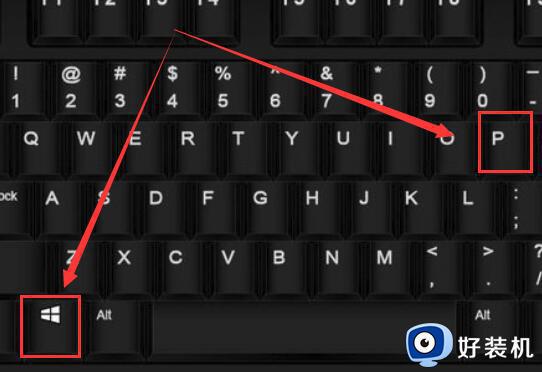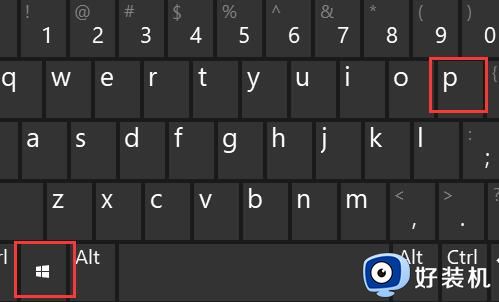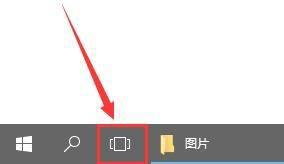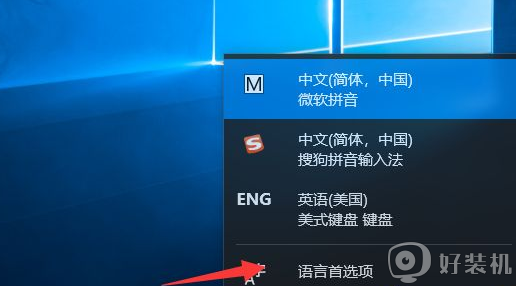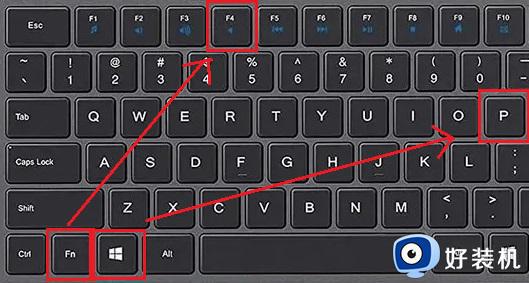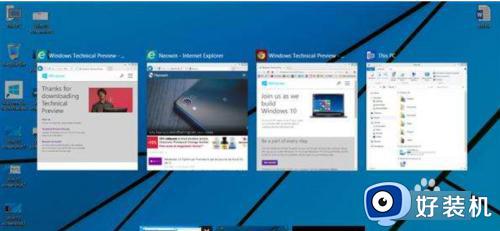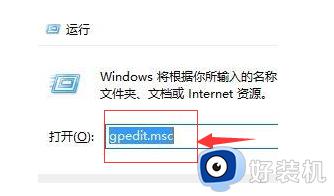windows10任务视图快捷键怎么按 win10切换任务视图快捷键是什么
时间:2024-02-29 10:13:25作者:zheng
在win10电脑中有很多的快捷键,我们可以通过这些快捷键来快速打开各种功能,有些用户就在使用win10电脑的时候想要通过快捷键来打开电脑的任务视图,但是却不知道win10切换任务视图快捷键是什么,今天小编就教大家windows10任务视图快捷键怎么按,如果你刚好遇到这个问题,跟着小编一起来操作吧。
推荐下载:win10精简版64位
方法如下:
1、在键盘中,找到“WIN”键,这个键子是在键盘整体的左下角。

2、再在键盘中,找到“Tab”键,也是在键盘的左侧,大家不要找错~

3、两个键子找到之后,我们随便打开几个窗口试验一下,下面以小编的笔记本电脑为例,如图所示。

4、同时按下“Tab”键和“WIN”键,任务视图就打开了。

以上就是windows10任务视图快捷键怎么按的全部内容,有遇到相同问题的用户可参考本文中介绍的步骤来进行修复,希望能够对大家有所帮助。